求人原稿の作成は「本部権限」と「グループマネージャー権限」
の担当者様のみ行うことができます。
の担当者様のみ行うことができます。
求人原稿に関する権限の詳細は、以下の表をご参照ください。
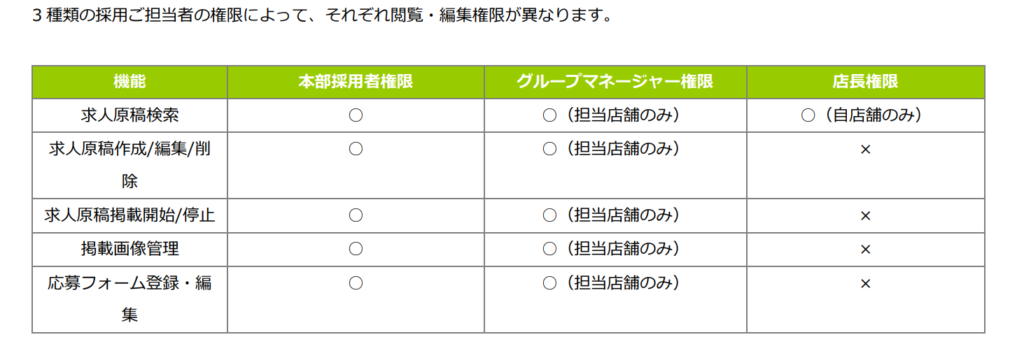
それでは、求人原稿の作成方法を記載します。
🚩求人原稿作成の操作説明を動画でチェックできます!
1.採用HP管理>求人原稿管理>新規登録をクリック
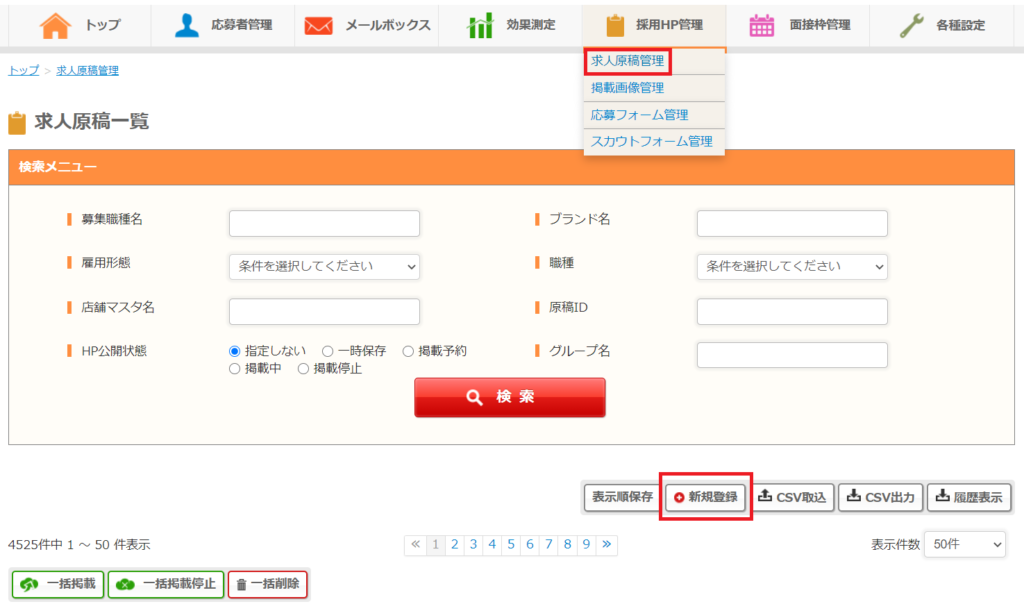
2.求人原稿に必要な情報を入力
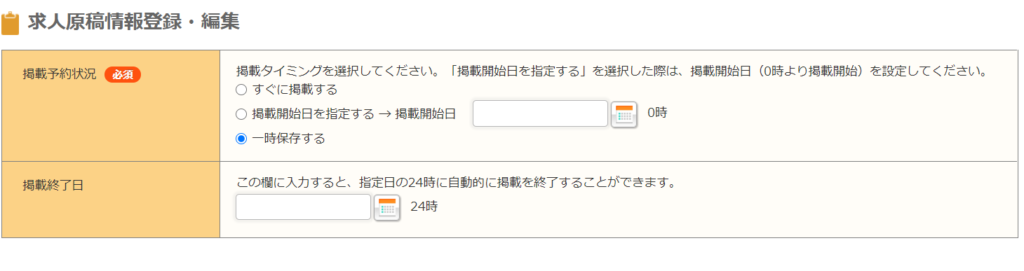
■掲載予約状況:掲載開始のタイミングを選択します。一時保存を選択すると、掲載されません。
■掲載終了日:掲載終了のタイミングを選択します。
■掲載終了日:掲載終了のタイミングを選択します。
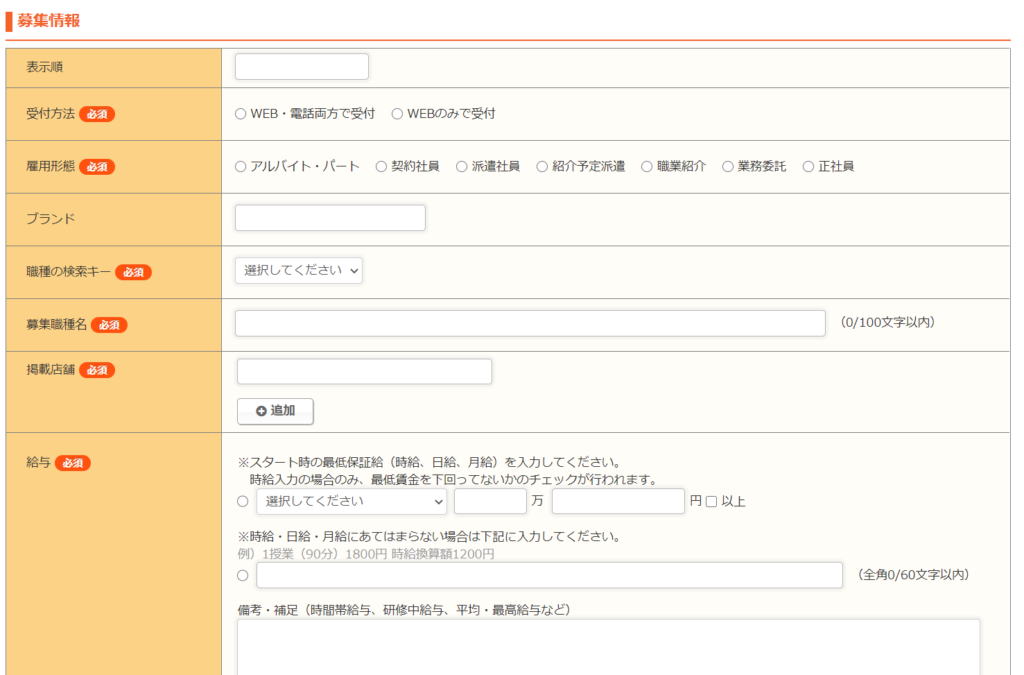
■表示順:番号を振ることで、採用HPの求人原稿一覧の並び順を操作できます。
■受付方法:電話受付の可否を選択します。
■雇用形態:雇用形態を選択します。
■ブランド:該当するブランドを選択をします。
■職種の検索キー:職種の検索キー(検索軸として設定をした職種名)を選択します。
■募集職種名:求人原稿に表示させたい職種名を記載します。
■掲載店舗:掲載店舗を選択します。
■給与:給与情報を入力します。
■受付方法:電話受付の可否を選択します。
■雇用形態:雇用形態を選択します。
■ブランド:該当するブランドを選択をします。
■職種の検索キー:職種の検索キー(検索軸として設定をした職種名)を選択します。
■募集職種名:求人原稿に表示させたい職種名を記載します。
■掲載店舗:掲載店舗を選択します。
■給与:給与情報を入力します。

■給与支払い:給与の支払いサイクルを選択します。
■交通費:交通費の有無を選択します。
■交通費:交通費の有無を選択します。
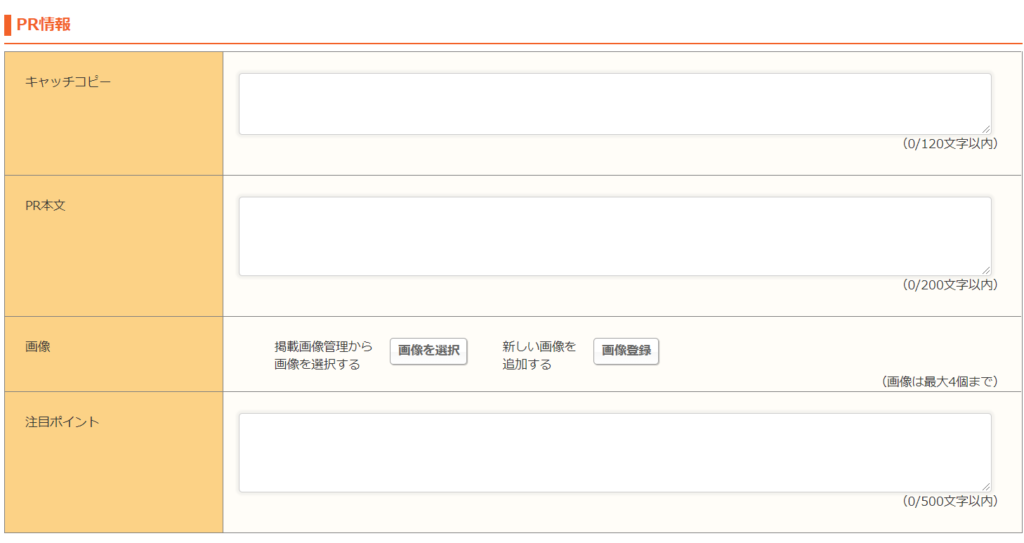
■キャッチコピー:キャッチコピーを記載します。
■PR本文:PRしたい文言を記載します。
■画像:画像を4枚まで掲載できます。
■注目ポイント:PRしたい文言を記載します。
■PR本文:PRしたい文言を記載します。
■画像:画像を4枚まで掲載できます。
■注目ポイント:PRしたい文言を記載します。
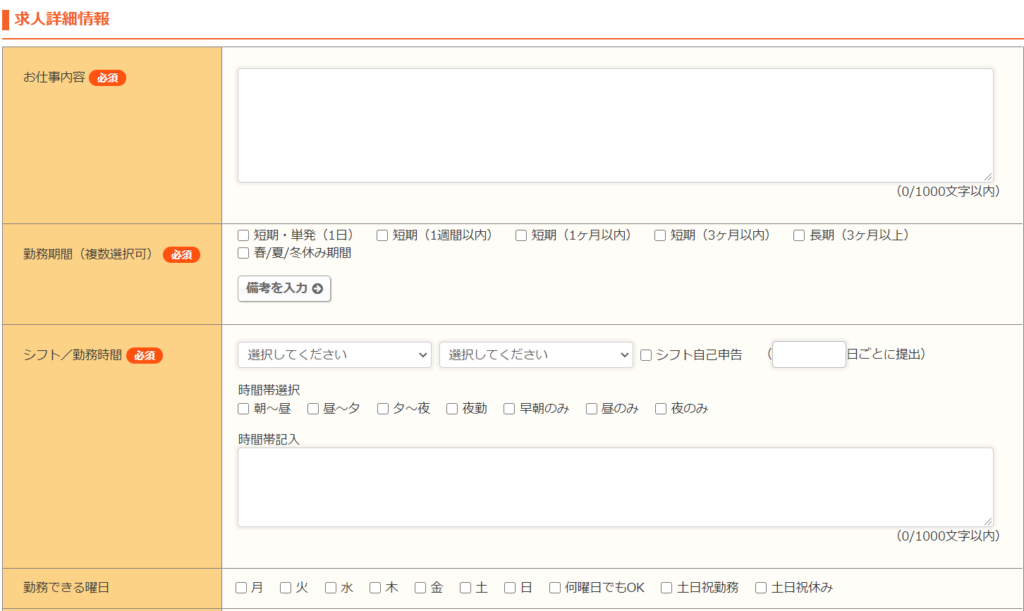
■お仕事内容:仕事内容の詳細を記載します。
■勤務期間:勤務できる期間を選択します。
■シフト/勤務時間:シフトや勤務時間を入力します。
■勤務できる曜日:勤務できる曜日を選択します。
■勤務期間:勤務できる期間を選択します。
■シフト/勤務時間:シフトや勤務時間を入力します。
■勤務できる曜日:勤務できる曜日を選択します。
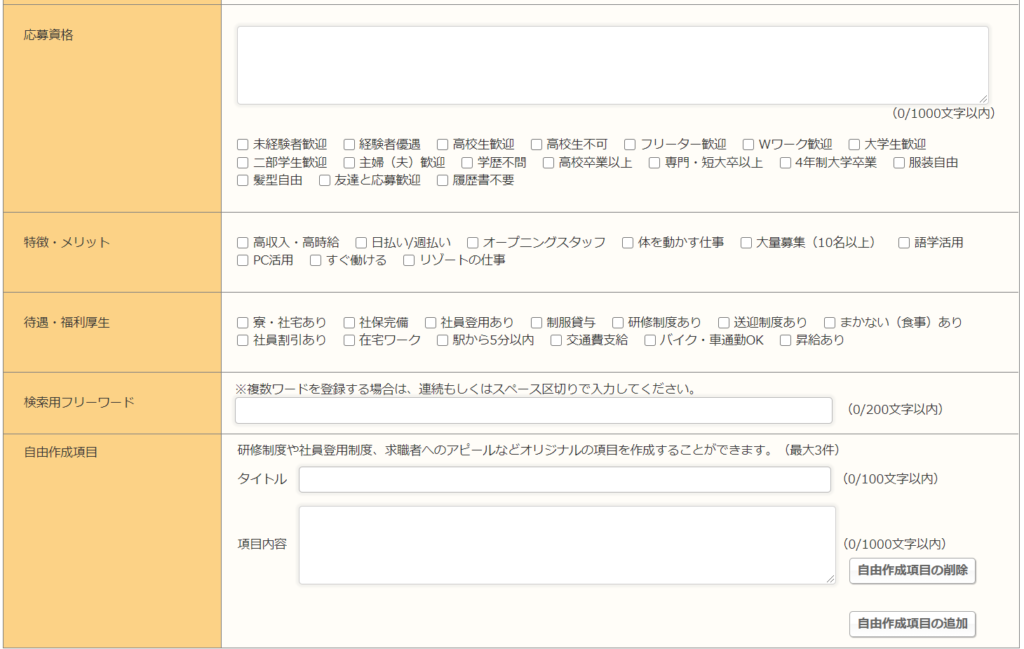
■応募資格:応募資格を入力します。
■特徴・メリット:当てはまる特徴にチェックを入れます。
■待遇福利厚生:当てはまる待遇にチェックを入れます。
■検索用フリーワード:求人原稿一覧画面にて検索窓にヒットさせたい文言を入力します。
■自由作成項目:オリジナル項目を作成できます。
■特徴・メリット:当てはまる特徴にチェックを入れます。
■待遇福利厚生:当てはまる待遇にチェックを入れます。
■検索用フリーワード:求人原稿一覧画面にて検索窓にヒットさせたい文言を入力します。
■自由作成項目:オリジナル項目を作成できます。
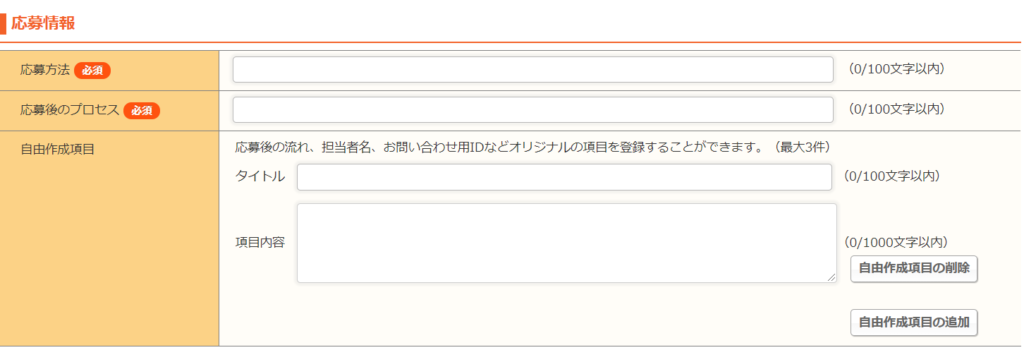
■応募方法:応募方法を記載します。
■応募後のプロセス:応募後のプロセスを記載します。
■自由作成項目欄:オリジナル項目を作成できます。
■応募後のプロセス:応募後のプロセスを記載します。
■自由作成項目欄:オリジナル項目を作成できます。
3.原稿の最下部「入力内容を確認」⇒「登録」ボタンへ進むと原稿作成が完了
CSVオプション機能で求人原稿を一括で作成・修正ができます。
